Windows Dosya Gezgini 'nde OneDrive bağlam menüsü öğelerini eksik bırakırsanız, "Paylaş" veya "çevrimiçi görüntüle" seçeneklerini görmezsiniz.
Bu, kuruluşunuzun belirli ayarları sınırlandırdığından veyaOneDrive "yükseltilmiş ayrıcalıklarla" çalıştığından, desteklenmeyen bir nedeni olabilir.
Bu sorunun yükseltilmiş ayrıcalıkları olup olmadığını görmek için:
-
Görev çubuğuna sağ tıklayın ve Görev Yöneticisi'ni seçin.
-
Ayrıntılar sekmesini seçin.
-
Yükseltilmiş sütunu görmüyorsanız, bir sütun başlığını sağ tıklatın ve sütunları seçin 'i seçin ve sonra görünüme eklemek için yükseltilmiş seçeneğini işaretleyin.
-
Yükseltilmiş sütununda OneDrive.exe ve Explorer.exe işlemlerine bakın.
-
Sonucu tanımlayan sekmeyi seçin
Yükseltilmiş durum "Hayır" ise, aşağıdaki adımları kullanarak Kullanıcı hesabı denetimi güvenlik ayarlarını değiştirin:
-
Yerel güvenlik Ilkesini açmak için secpol. msc dosyasını çalıştırabilirsiniz.
-
Yerel ilkeler'i genişletin ve güvenlik seçenekleri'ni açın.
-
Kullanıcı hesabı denetimiyle ilgili ilkelere bakın ve aşağıda gösterildiği gibi ayarlayın:
Ayarı
Güvenlik ayarı
Dosya ve kayıt defteri yazma başarısızlıklarını Kullanıcı konumlarında sanallaştırın
Etkin
Yükseltme isterken güvenli masaüstüne geçme
Paylaş
Yönetici onay modunda tüm yöneticileri çalıştırır
Etkin
Yalnızca güvenli konumlarda yüklü UIAccess uygulamalarını yükseltme
Etkin
Yalnızca imzaladığı ve doğrulanan yürütülebilir dosyaları yükselt
Paylaş
Uygulama yüklemelerini algılama ve yükseltme istemi
Etkin
Standart kullanıcılar için yükseltme isteminin davranışı
Kimlik bilgilerini sor
Yönetici onay modu 'nda Yöneticiler için yükseltme isteminin davranışı
Sormadan yükselt
UIAccess uygulamalarının güvenli masaüstü kullanmadan yükseltme yapmasına izin ver
Paylaş
Yerleşik yönetici hesabı için yönetici onay modu
Etkin
-
Bilgisayarı yeniden başlatın.
Yükseltilmiş durumu Evet ise, OneDrive'ı makine başına yükleme seçeneğini kullanarak yükleyin.
Notlar:
-
Varsayılan olarak OneDrive eşitleme uygulaması kullanıcı başına seçeneğiyle yüklenir; diğer bir deyişle OneDrive.exe her kullanıcı hesabı için bilgisayarda %localappdata% klasörünün altına yüklenmelidir.
-
Makine başına yükleme seçeneğiyle, OneDrive'ı “Program Dosyaları (x86)” dizinine yükleyebilirsiniz. Bu, bilgisayardaki tüm profillerin aynı OneDrive.exe ikili dosyasını kullanacağı anlamına gelir. Eşitleme istemcisinin yüklendiği konum dışında, davranış aynıdır.
-
Yöneticiler, /ALLUSERS parametresiyle OneDrive. exe dosyasını yükleyebilir.
Alternatif olarak, yükseltilmiş değer Hayır 'ınaltında gösterilen adımları Izleyerek Denetim Masası 'Ndaki Kullanıcı hesabı denetimi 'NI (UAC) ayarlayın.
Bilgisayarınızda OneDrive masaüstü uygulaması yüklüyse, Explorer 'da bir dosya veya klasöre sağ tıkladığınızda Paylaşım seçeneğini görürsünüz.
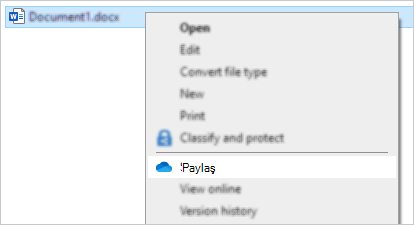
OneDrive çalışmıyorsa veya masaüstü uygulaması yüklü değilse, dosya Gezgini 'nden veya Finder 'dan paylaşamazsınız.
Dosyaları ve klasörleri OneDrive.com 'dan OneDrive paylaşmaya devam edebilirsiniz.
-
Görev çubuğunda veya bildirim alanında OneDrive simgeleri görmüyorsanız, OneDrive başlatın.
-
Windows kullanıcıları klasör simgesiyle OneDrive uygulamayı seçmelidir:
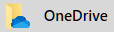
İpucu: Bu sürümü görmüyorsanız, daha fazla bilgi için hangi OneDrive uygulamasını okuyun? .
Ayrıca bkz.
Daha fazla yardım mı gerekiyor?
|
|
Desteğe Başvurma
Teknik destek için Microsoft Desteğine Başvur bölümüne gidin, sorununuzu girin ve Yardım Al’ı seçin. Hala yardıma ihtiyacınız varsa, en iyi destek seçeneğine yönlendirilmek için Desteğe başvur'u seçin. |
|
|
|
Yöneticiler
|












